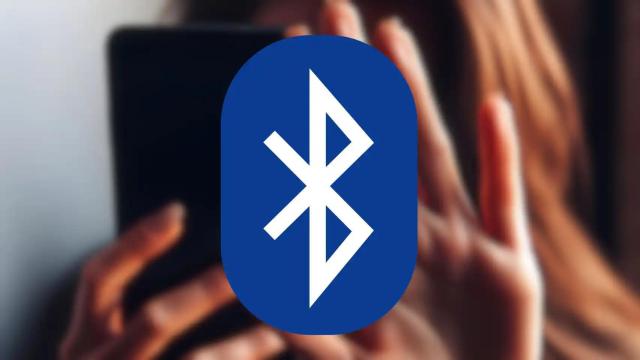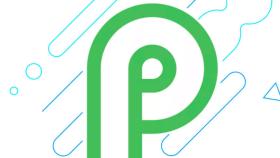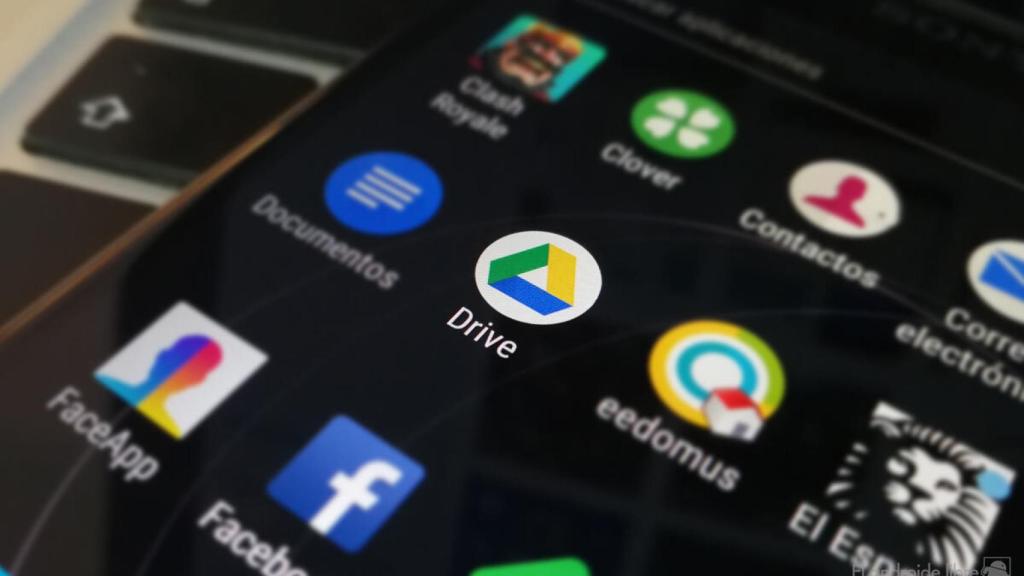
Google Drive se actualiza y recibe el nuevo diseño Material
Cómo liberar espacio en tu cuenta de Google
Si quieres liberar espacio en tu cuenta de Google Drive, te contamos paso a paso todo lo que tienes que hacer para limpiar tu cuenta al completo.
20 mayo, 2018 18:00La nube es uno de los elementos principales de nuestra vida digital. Si usas un móvil con Android posiblemente estés acostumbrado a utilizar el correo de Google, así como Google Fotos o Google Drive. Este sistema funciona genial, pero es posible que con el uso comiences a recibir avisos por falta de espacio.
¿Es posible solucionar esto? ¿Cómo lo hacemos? Te enseñamos paso a paso lo que tienes que hacer.
Paso uno: ¿Cuanto espacio tenemos libre?
Aplicaciones como Gmail o Google Fotos usan una tecnología que solemos denominar como almacenamiento en la nube. Esa «nube» a la que hacemos referencia no es más almacenamiento que se encuentra en los centros de datos de Google, Microsoft, Dropbox o cual sea tu proveedor.
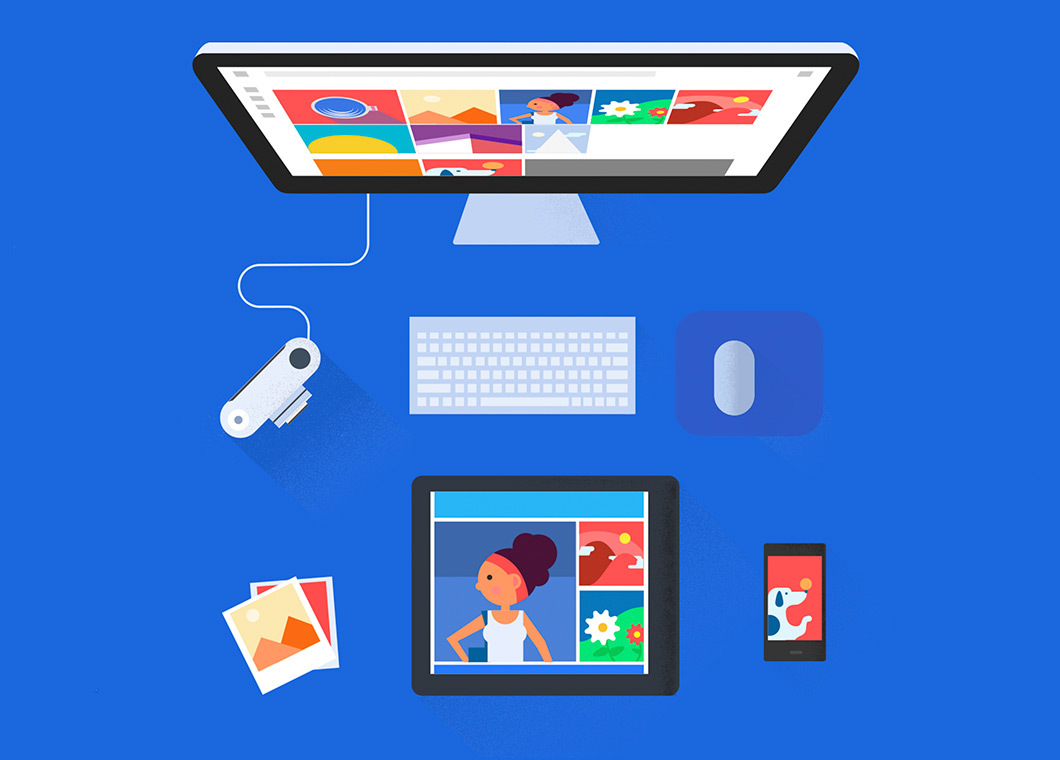
La ventaja y desventaja de almacenar archivos en la nube es que se encuentran disponibles de forma remota, motivo por el que lo podemos ver mágicamente en cualquiera de nuestros equipos, siempre de forma transparente, y dando la sensación de que siempre están con nosotros, aunque en realidad no están ocupando espacio en nuestro dispositivo.
Google Drive es la nube de Google, y usa un almacenamiento que podemos aprovechar simplemente teniendo una cuenta de Google (si tienes un Android, tendrás una sí o sí). Esta nube sirve principalmente para almacenar:
- Todos nuestros correos de Gmail.
- Todas las fotografías de Google Fotos.
- Todos los archivos que subamos a Google Drive.
Por defecto, cada cuenta que nos creemos cuenta de forma gratuita con 15 GB de espacio. Siempre tendremos la opción de ampliar el almacenamiento, ya sea por promociones o simplemente pagando. ¿Pero que pasa si nos quedamos sin espacio y tampoco tenemos interés en pagar?
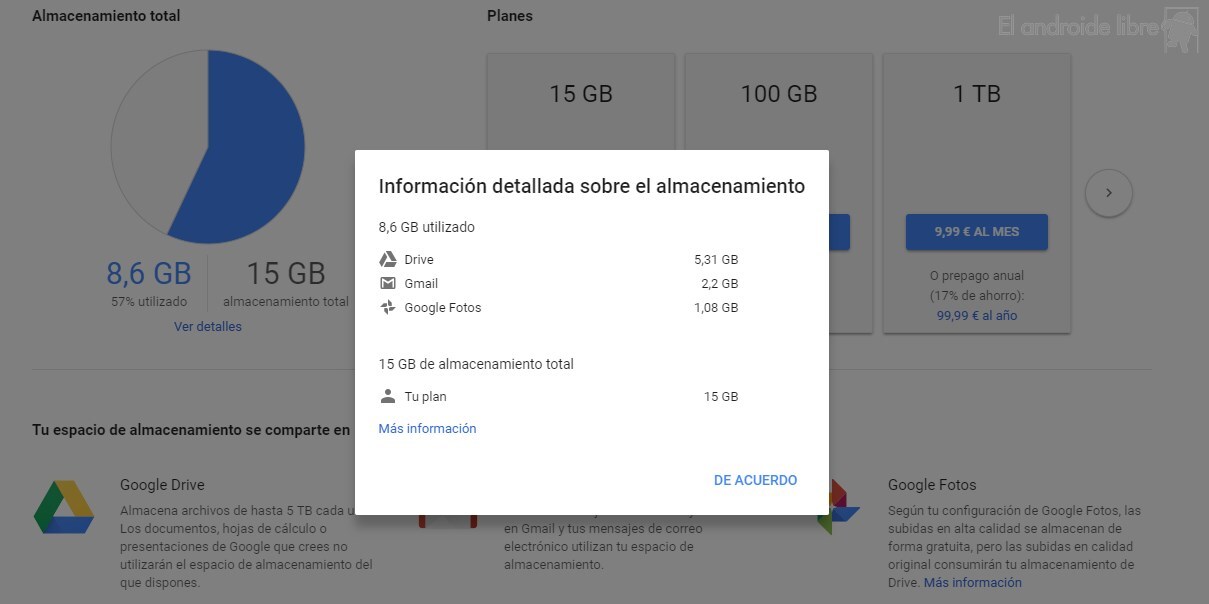
Pues bien, toca eliminar archivos, correos, fotos, lo que sea necesario. Es importante resaltar que cada tipo de archivo ocupa un determinado peso, y que igual miles de documentos ocupen menos espacio que esa película que decidiste guardar en Google Drive. También es posible que haya archivos ocupando cierto espacio y que no lo sepamos.
Para saber cuanto espacio tenemos disponible, tendremos que irnos a la configuración de almacenamiento de Google. En esta web podremos ver cuanto espacio estamos utilizando de Google Drive (o pagar para comprar más).
Si nos fijamos, Google hace un desglose del espacio que están ocupando nuestros correos electrónicos, Google Drive y Google Fotos. Una vez comprobado esto, podemos empezar a hacer limpieza de nuestros arrchivos.
Eliminando espacio de Google Drive
La forma más sencilla de eliminar espacio en Google Drive es dirigirnos directamente al servicio y ordenar los archivos por tamaño, de forma que los primeros archivos que aparezcan sean directamente los que más espacio ocupan.

Solo tendremos que ir seleccionando archivos y eliminándolos. Ten en cuenta que al empezar eliminando los que más ocupan (siempre que no los necesitemos) terminaremos antes, mientras que si eliminamos archivos que ocupan poco espacio, tendremos que eliminar muchos archivos, por lo que nos llevará más tiempo.
No obstante, en el momento que tenemos archivos ordenados en carpetas la cosa se complica bastante más. En caso de que quieras un control más preciso de cuanto ocupa cada archivo que vas a eliminar, te recomendamos coger un ordenador y acceder a la siguiente dirección web.
A través de este enlace tendremos una vista ordenada y con desplazamiento ilimitado de todos nuestros archivos de Google Drive ordenados por tamaño, siendo los más pesados los primeros. En esta vista no aparecerán carpetas que oculten información, siendo mucho más sencillo hacer una criba.
Ojo a las copias de seguridad
Un problema que pueda ocurrir es que hayas eliminado todos los archivos de Google Drive, y que aún así en la web de Google Drive nos siga indicando que estamos ocupando cierto espacio.
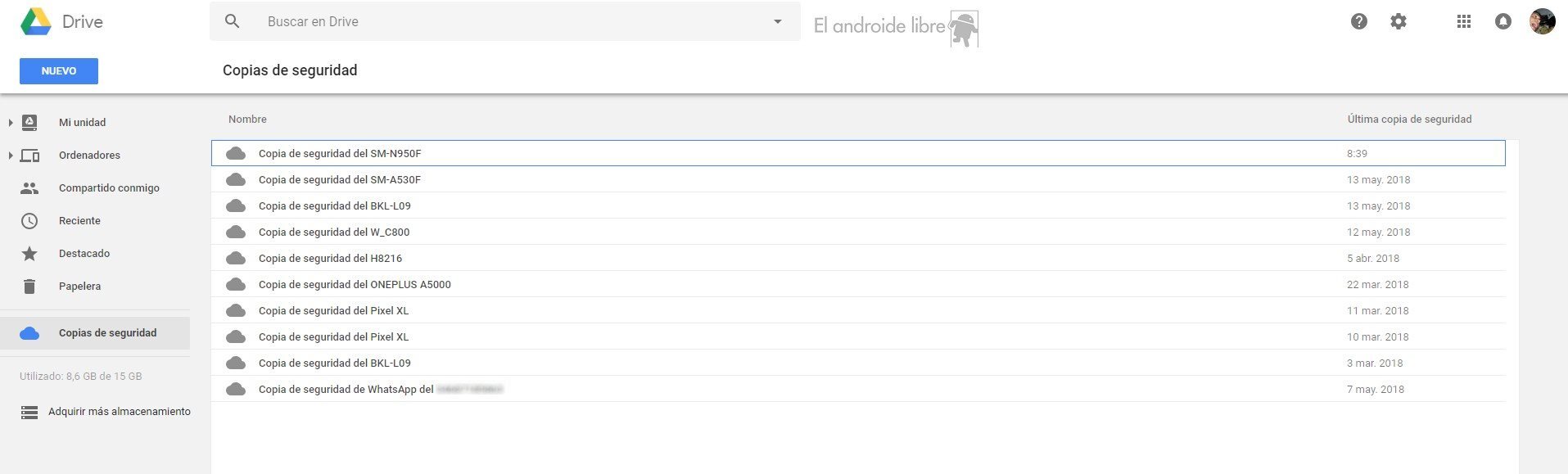
Esto se debe a dos causas. La primera sería que aún tenemos archivos en la papelera, y es tan sencillo como dirigirnos a la papelera y eliminarlos manualmente.
Por otro lado, es posible que hayas dejado de lado las copias de seguridad. Recordemos que Google Drive es un servicio abierto a aplicaciones, y cualquier aplicación capaz de hacer copias de seguridad en la nube tiene la capacidad de almacenar los datos que usemos de la aplicación en nuestra propia nube.
Los datos básicos de nuestro móvil se encuentran aquí, pero también todo el espacio que pueda ocupar; por ejemplo; WhatsApp.
Si queremos eliminar estas copias, tendremos que dirigirnos desde un navegador web de ordenador a esta dirección. Aquí aparecerán todas nuestras copias de seguridad, teniendo la capacidad de eliminarlas.
Ojo cuidado, estascopias de seguridad se encuentran aquí para que en caso de que perdamos nuestro móvil o cambiemos a un móvil nuevo, podamos recuperar esta información. Mucho cuidado con lo que hagas aquí.
Haz limpieza en gmail
Los correos electrónicos son uno de esos elementos que solemos descartar a la hora de liberar espacio, pero no debemos infravalorar el espacio que ocupan.
Sí, es cierto que el espacio que ocupan la mayoría de correos es irrisorio, pero la cosa cambia cuando hablamos de correos electrónicos con archivos adjuntos. Si utilizas el correo electrónico para tu trabajo es fácil que a lo largo del tiempo acabes teniendo varios de estos correos que ocupan bastante espacio.
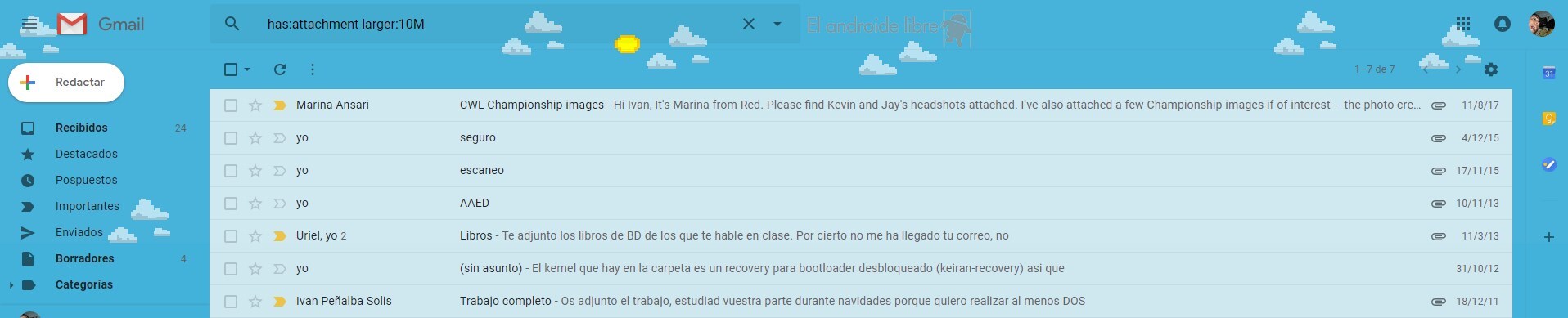
Vete a Gmail, ya sea en la web o la aplicación, y pulsa el cuadro de búsqueda. A continuación escribe esto en el cuadro de texto para filtrar correos con archivos adjuntos que ocupen espacio.
has:attachment larger:10M
Donde ponemos 10M estamos especificando que queremos ver todos los correos electrónicos que pesen más de 10 MB, un espacio bastante grande si consideramos que estamos hablando de un correo electrónico. No obstante, esa cifra la podemos cambiar por el número que queramos. Por ejemplo, si quisieramos filtrar correos que pesen más de 50 MB pondríamos:
has:attachment larger:50M
Este truco funciona tanto en la versión web como en las aplicaciones de Gmail o Inbox, por lo que podrás eliminar correos desde tu móvil sin ningún tipo de problemas.
Google Fotos y las fotografías en espacio original
Por último, es el momento de revisar el espacio que está ocupando Google Fotos en nuestra cuenta de Google.
Si eres usuario de Google Fotos quizás esto te choque. Si Google Fotos tiene espacio ilimitado ¿Por qué está ocupando almacenamiento en nuestra cuenta de Google?
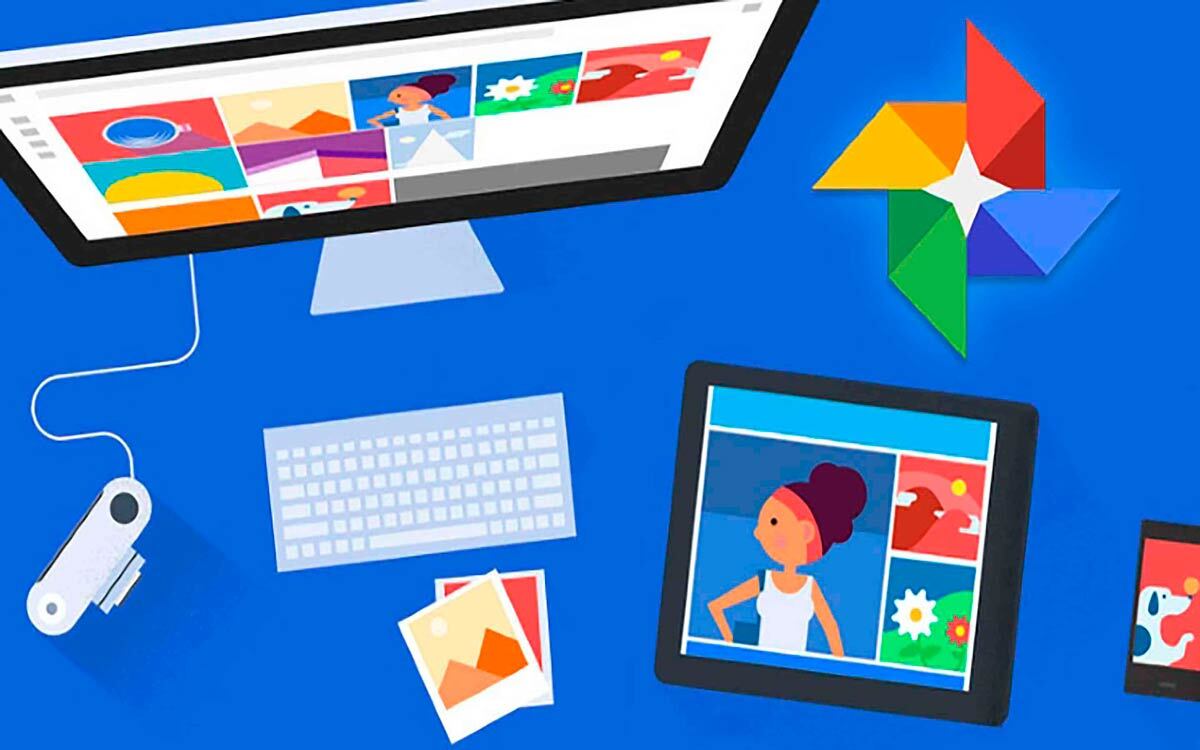
La explicación es sencilla, y es que Google Fotos incluye dos tipos de almacenamiento para fotografías.
- Por un lado, tenemos la versión óptima. Estas fotografías están subidas en un formato optimizado por Google, y no ocuparán espacio en nuestra cuenta de Google.
- Por otro lado, tenemos las fotografías guardadas en formato original, las cuales incluyen toda la información de la fotografía.
Por defecto, la copia de seguridad de Google Fotos suele guardarse por defecto en el primer formato, que salvo imágenes de gran tamaño no suele suponer una pérdida de calidad en las imágenes, contando como almacenamiento ilimitado.
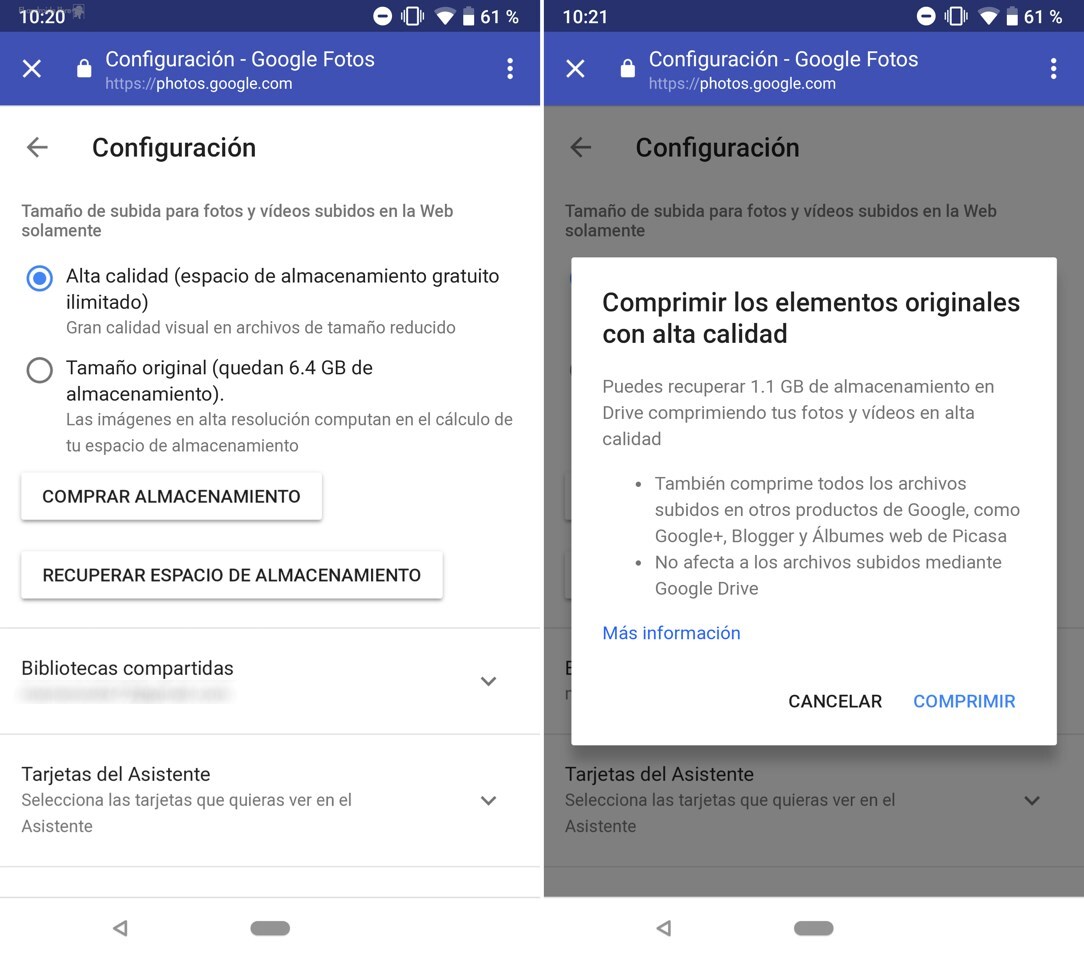
No obstante, existen ocasiones en que por algún extraño motivo, subimos fotografías en tamaño original sin darnos cuenta (normalmente en las subidas desde el ordenador). No existe a día de hoy forma de filtrar que fotografías hemos subido en el modo optimizado y cuales hemos subido en formato original, pero si que tenemos un «truco» para convertir todas las fotografías que ocupan espacio a la modalidad gratuita.
A través del navegador (funciona tanto en PC como en móvil) nos dirigimos a la web de ajustes de Google Fotos. En esta página aparecerá un botón llamado Recuperar espacio de almacenamiento.
Pulsamos en él, y nos indicará cuanto espacio va a liberar en nuestra cuenta de Google. Te recordamos que no va a desaparecer ninguna de tus fotografías, sino que van a pasar al formato de imagen optimizado, pero que todas seguirán disponibles.
¿Tanto valor tiene Google Drive? Considera comprar almacenamiento
Con todo esto ya hemos podido liberar todo el almacenamiento de nuestra cuenta de Google, no quedando ningún archivo por limpiar. ¿Y qué ocurre si tras limpiar todos los archivos que no querías conservar sigues sin espacio libre?
Si tienes varias cuentas de Google te recordamos que cada una de ellas tiene 15 GB de espacio, por lo que puedes comenzar a almacenar archivos en tu segunda cuenta. Pero lo más cómodo quizás sea lo que te comentamos a continuación.
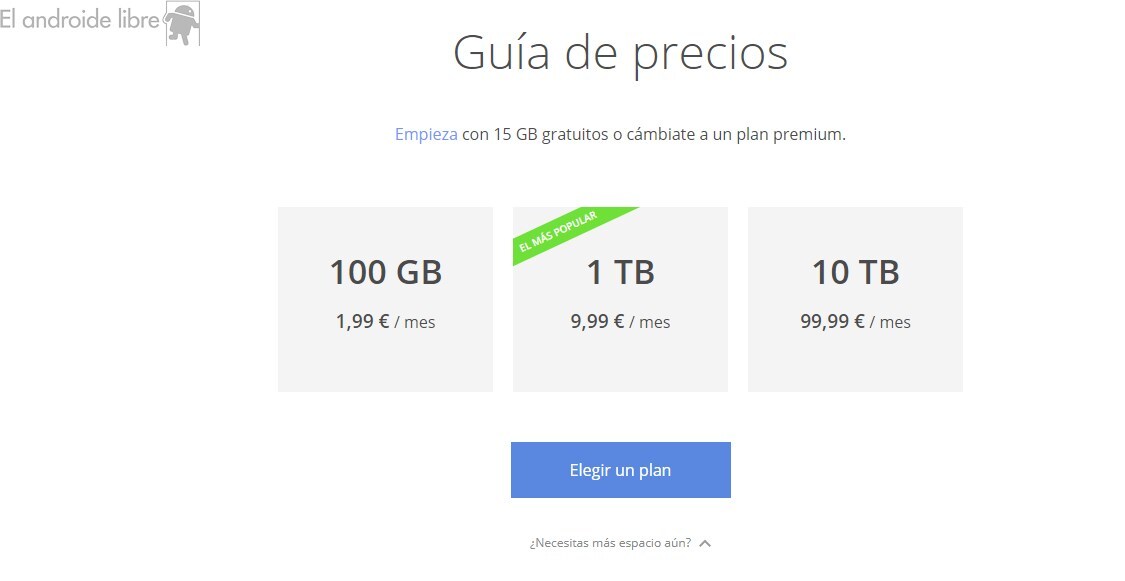
Lo cierto es que no te queda otra que pagar por conseguir más gigas de almacenamiento. Sí, para muchos usuarios, la palabra «pagar» suena como a tabú. Pero oye, Google te ofrece 15 GB gratuitos, y si has conseguido llenarlos es que el almacenamiento en la nube es realmente útil para ti. Y claro, tampoco duele mucho pagar por un servicio cuando realmente es útil.
A fecha de mayo 2018, estos son los precios por el almacenamiento en Google Drive:
- 100 GB por 1.99 euros al mes.
- 1 TB (1024 GB) por 9.99 euros al mes.
- 10 TB por 99.99 euros al mes.
Google recientemente ha indicado la existencia de un nuevo plan de datos, aunque de momento no está abierto al público, llamado Google One. En cuanto sea público actualizaremos esta información.
Aunque te hablamos de los planes de Google Drive, no tienes por qué cerrarte exclusivamente a este servicio, ya que existen muchas compañías que nos ofrecen almacenamiento en la nube. Eso sí, ten en cuenta que tus datos privados son importantes, por lo que a la hora de escoger escoge un servicio que tengas la confianza de que no vaya a desaparecer un día cualquiera, llevándose todos nuestros datos.
A nivel personal, confío lo suficiente en la nube de Google, aunque Microsoft también ofrece buenos planes. ¿Eres usuario de Office 365? te conviene saber que entonces dispones de 1 TB de almacenamiento en OneDrive. Por último, Dropbox es otro servicio que recomiendo, ya que llevo casi 10 años usándolo, y me parece fiable, además de contar también con buenos planes de precios.